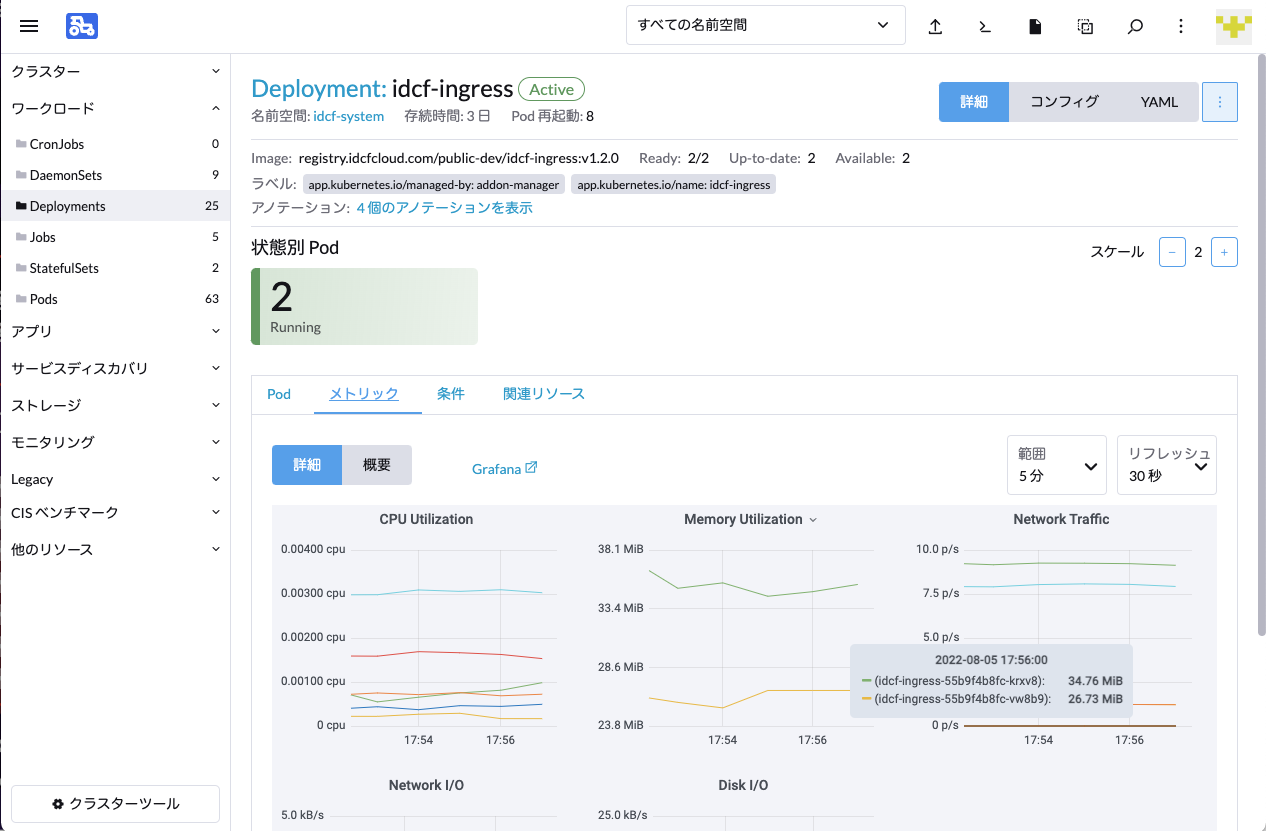クラスターモニタリングのインストール
クラスターモニタリング(Cluster Monitoring)のインストールの方法について説明します。
Monitoring のインストール
クラスターダッシュボードの左メニューの下にある「クラスターツール」を選択します。
Monitoringの「インストール」を押します。
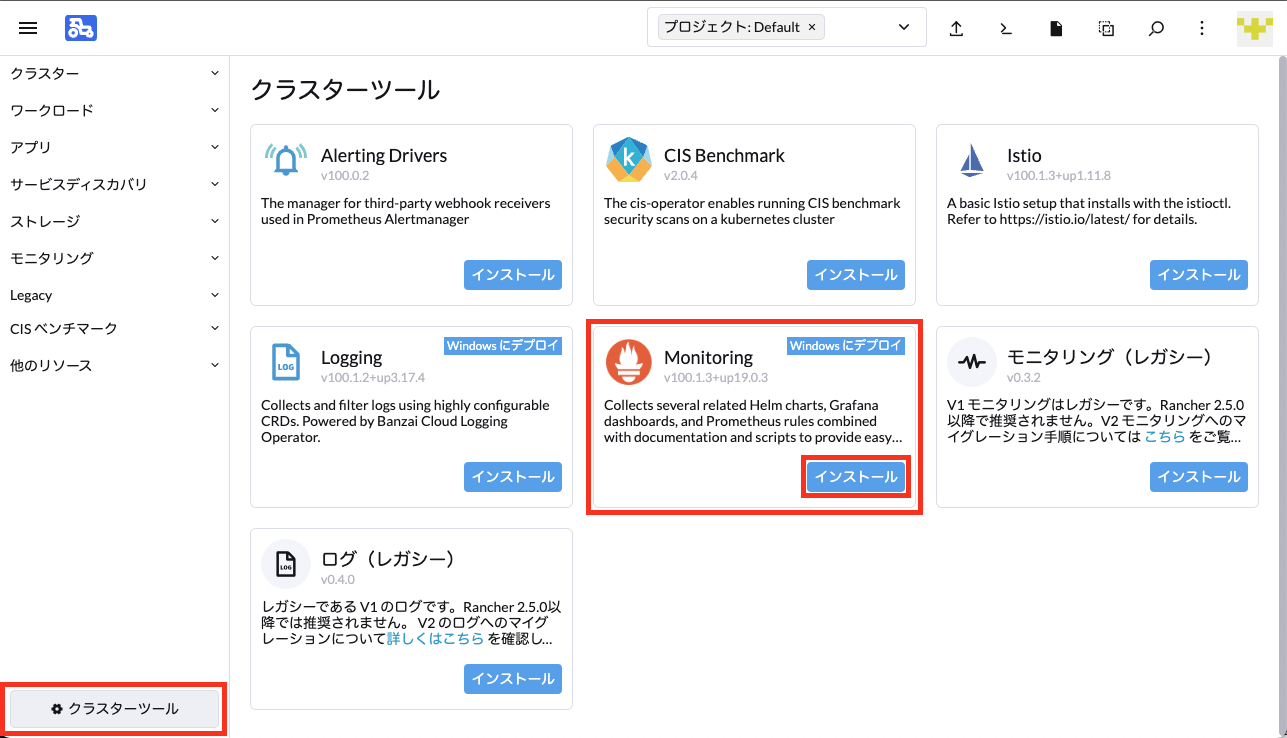
クラスターダッシュボードの左メニューの「アプリ(Apps)」を選択し、「
Charts」からもインストールすることが可能です。- 「インストール: ステップ1」でインストール先のプロジェクト(
Projects)を選択します。
プロジェクト(
Projects)は、必ず System Project を選択してください。Project Monitoring を有効化するためには、System Project へのインストールが必要です。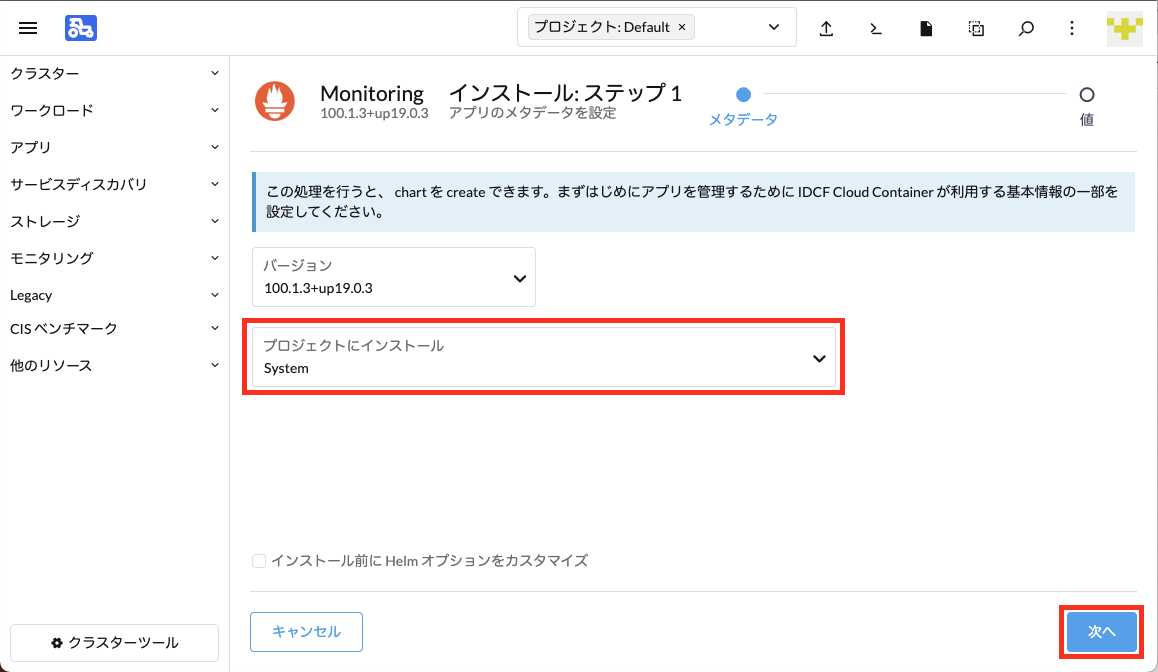
- 「インストール: ステップ2」にあるクラスタータイプは、IDCFクラウド/プライベートクラウド を構築したクラスターの場合は
RKE1を選択してください。
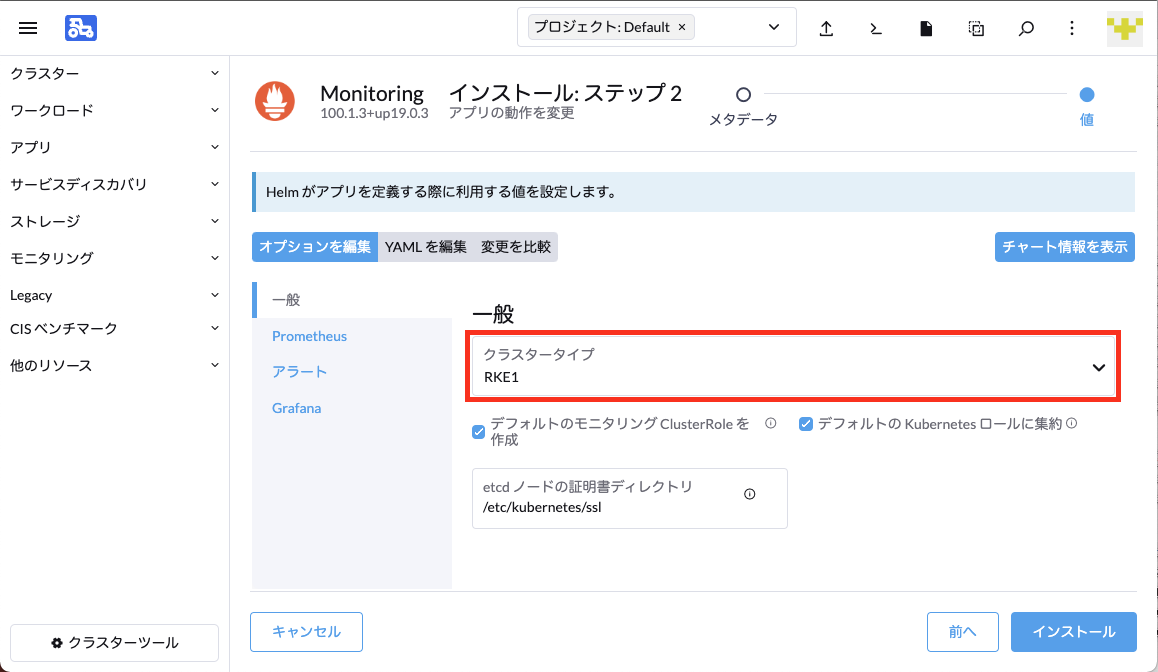
その他のクラスタータイプについては、それぞれ実際のクラスターに合わせて選択してください。
その他のオプションについては、必要に応じて設定を行ってください。
基本的にデフォルト構成をお勧めしますが、監視データを永続化したい場合、
Prometheus/Grafanaのストレージ設定を行ってください。
最後に「インストール」を選択することでインストールが開始されます。
問題なくインストールが完了するとコンソール上に
SUCCESSと表示されます。
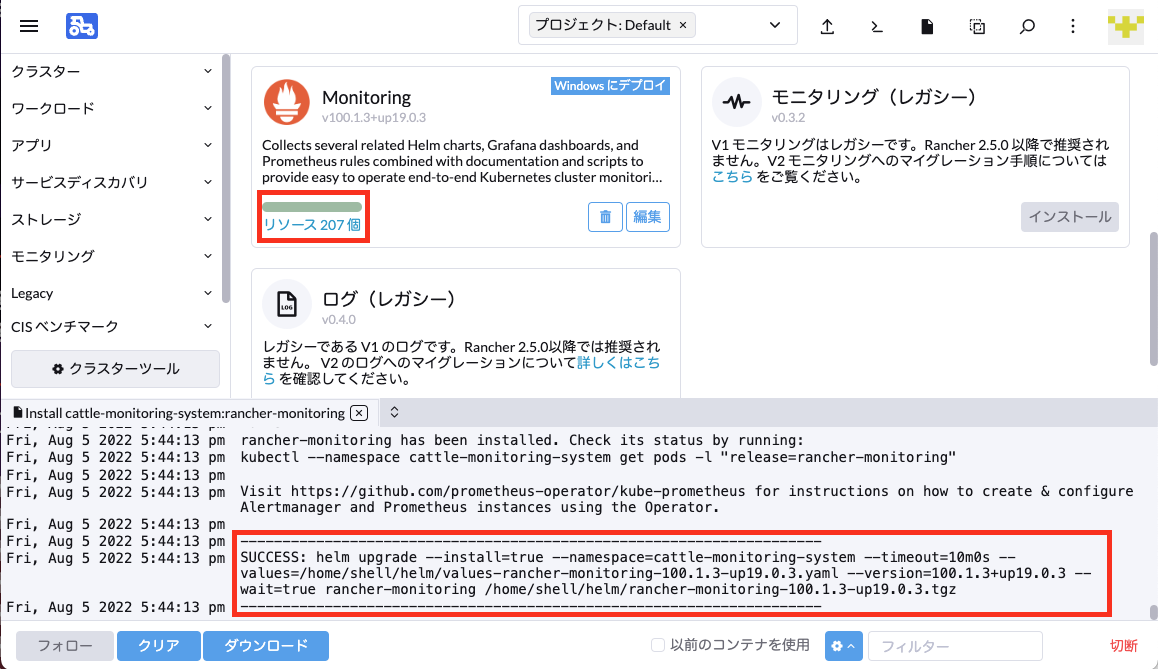
ダッシュボードについて
インストール後は左側メニューの[モニタリング(Monitoring)]を選択することで、Prometheus や Grafana の UI へアクセスすることが出来ます。
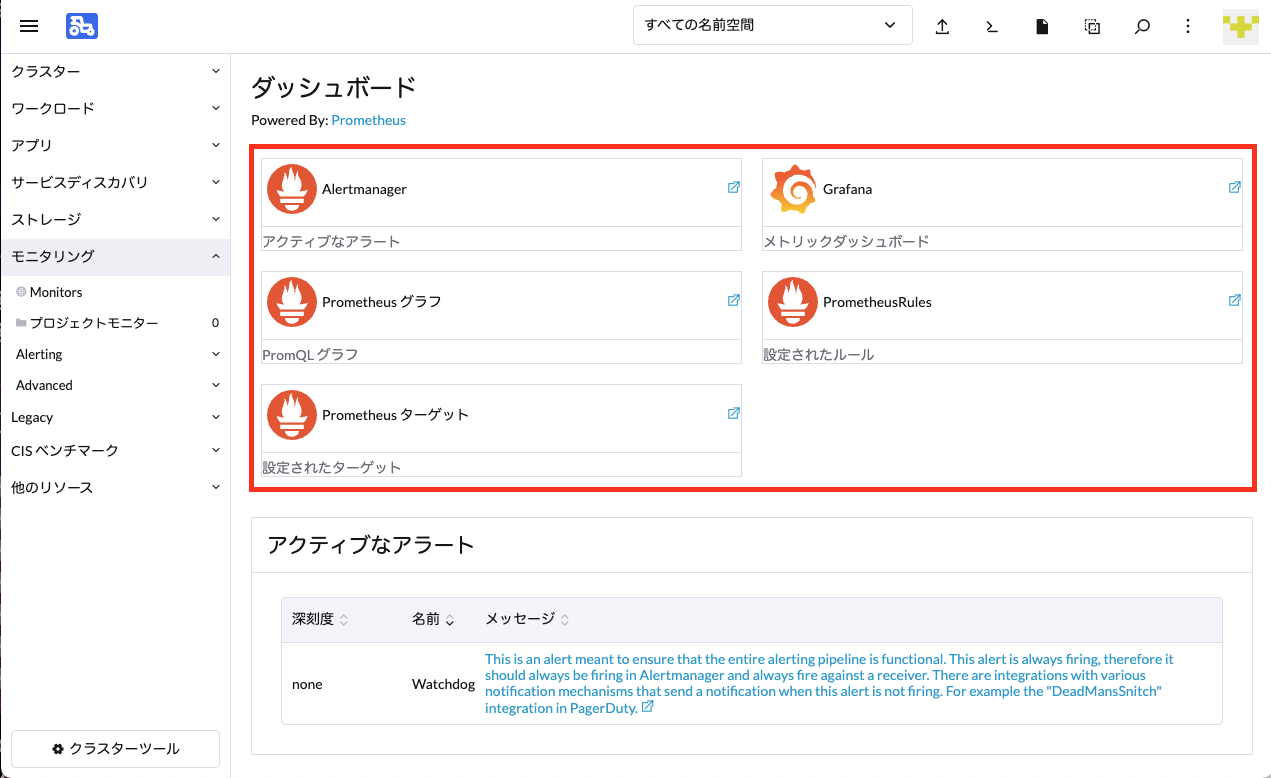
以下は、Grafanaを選択した場合のGrafana UIの画面になります。(サンプル)
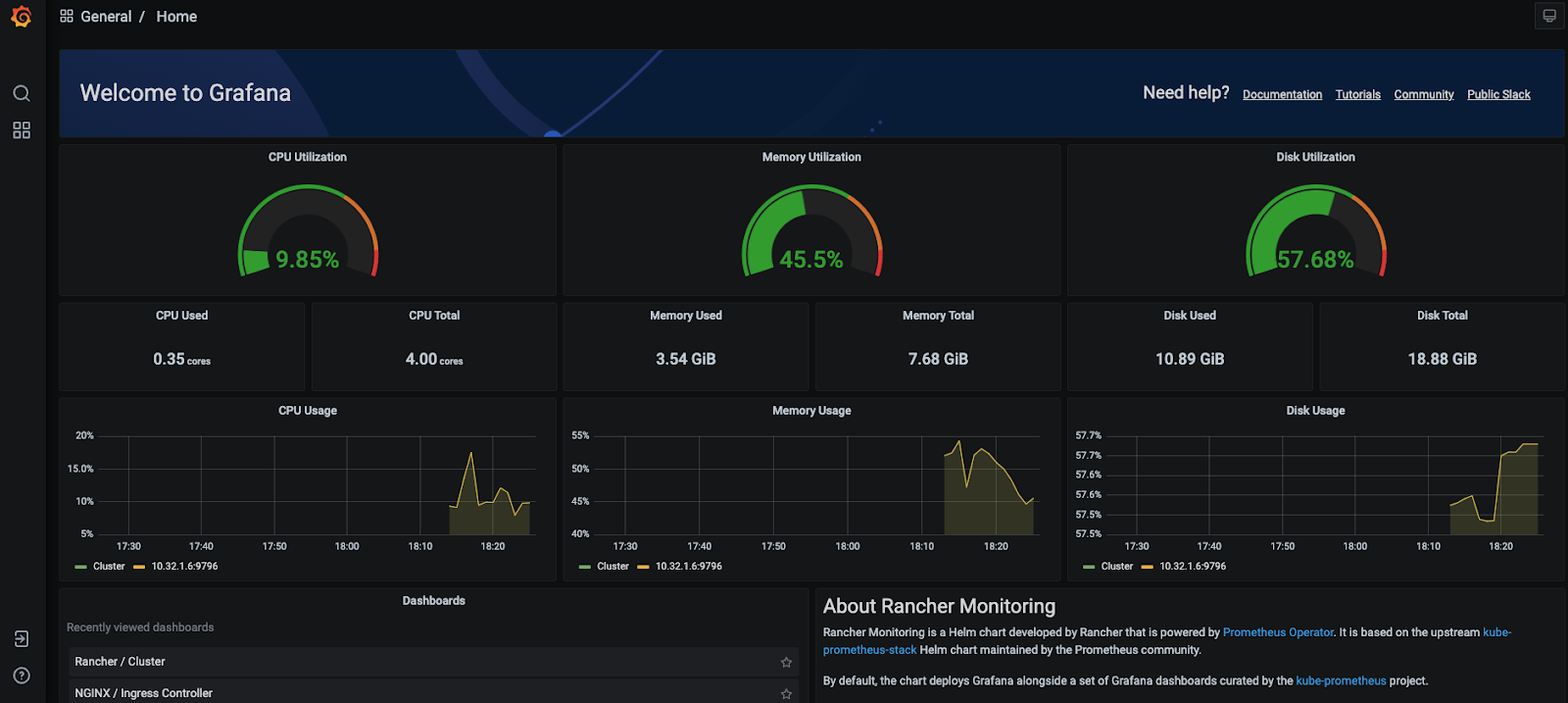
以下は Workload: Deployment の画面になります。Monitoring を有効化した場合、Explorer の画面上でもメトリックの確認が可能です。(サンプル)